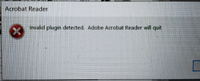2017年09月16日05:51
パソコントラブル【573】マザーボードまたはTPM故障でBitlocker(暗号化)ができない≫
カテゴリー │★PCトラブルQ&A
いつもお世話になっている掛川市の定期保守・ヘルプデスク先の会社にて、Bitlocker(暗号化)関連のエラーが発生しました。Bitlockerは今回の場合はSSD内のデータに対しての暗号化ですが、一般のパソコンではあまり馴染みがない機能かと思います。
BitLocker の概要 - MSDN - Microsoft
通常では暗号化していることを意識しないように、パソコン起動時にキー要求もなく通常通り使える設定にしているのですが、今回はある日突然48桁の回復キーを要求されるようになってしまい、パソコンにログインすることができなくなったとのこと。
BitLocker 回復キー: よく寄せられる質問 - Windows ヘルプ
その48桁の回復キーはこちらで管理しているので、内部のデータは問題ないのですが、そのユーザーさんがログインできないのは困りもの。起動時に毎回入力するわけにもいかないし、そのパソコンもまだ半年も使っていないような新品のウルトラブックなのですが、トラブルが起こる時は起こるものです・・・
WindowsにログインしてBitlockerの暗号化を解除、その後に再度暗号化をしようと思っても、下記の画面で止まってしまいます。

「毎回のスタートアップ時にスタートアップキーを要求する」のみ選択可能ですが、これを選択すると毎回キー入力が必要なので選択肢には入りません。「追加のキーなしでBitlockerを使用する」を選択する必要がありますが、マザーボード上のTPMチップが不具合・故障のせいか選択することができません。
セキュリティチップ(TPM)について : セキュリティ/マネジメント
BIOSをチェックしてもTPMの設定は問題なし、使用しているパソコンはDELL製なのでDELLサポートに連絡して対応を仰ぎます。
DELLサポート曰く、いくつかの対応策をしてみて、それでダメならマザーボードを交換しましょうとのこと。その対応策はTPMクリア、BIOSアップデート、TPMファームウェア更新などですが、そのすべてが効果はありません。マザーボードもしくはTPMチップの不具合・故障の可能性が高そうです。
その後はDELLのオンサイトサポートによってマザーボードを交換することで、これでBitlockerの暗号化ができる!と思ったら、今度はTPMチップが見つからない、BIOSのバージョンが古い等の別エラーが発生です。
BIOSのTPMチップの再設定&クリアやBIOSのアップデートを行い最新版に更新することで、ようやく「追加のキーなしでBitlockerを使用する」を選択することができ暗号化が可能になりました。
デスクトップ型の場合には、持ち運びをしないのであまり関係はありませんが、ノート型の場合にはデータ漏洩やセキュリティの観点からも暗号化は必須の機能になっています。BitlockerはWindows標準の暗号化機能なので、その点でもWindowsと親和性が高く安心できます。
今回は一般のパソコン(家庭用マシン)では無関係の内容でしたが、会社用のパソコンでは導入していることも多い暗号化(Bitlocker)関連の掛川市からのトラブルでした( ・∇・)
便利な読者登録もどうぞ
メールアドレスを入力して登録する事で、このブログの新着記事をメールでお届けしてすぐに読むことができます。登録も解除も簡単→こちらから
BitLocker の概要 - MSDN - Microsoft
通常では暗号化していることを意識しないように、パソコン起動時にキー要求もなく通常通り使える設定にしているのですが、今回はある日突然48桁の回復キーを要求されるようになってしまい、パソコンにログインすることができなくなったとのこと。
BitLocker 回復キー: よく寄せられる質問 - Windows ヘルプ
その48桁の回復キーはこちらで管理しているので、内部のデータは問題ないのですが、そのユーザーさんがログインできないのは困りもの。起動時に毎回入力するわけにもいかないし、そのパソコンもまだ半年も使っていないような新品のウルトラブックなのですが、トラブルが起こる時は起こるものです・・・
WindowsにログインしてBitlockerの暗号化を解除、その後に再度暗号化をしようと思っても、下記の画面で止まってしまいます。

このコンピューターにはTPMがないようです。Bitlockerドライブ暗号化を使用するには、コンピューターの起動時に毎回USBフラッシュドライブ上のスタートアップキーが必要です。
「毎回のスタートアップ時にスタートアップキーを要求する」のみ選択可能ですが、これを選択すると毎回キー入力が必要なので選択肢には入りません。「追加のキーなしでBitlockerを使用する」を選択する必要がありますが、マザーボード上のTPMチップが不具合・故障のせいか選択することができません。
セキュリティチップ(TPM)について : セキュリティ/マネジメント
BIOSをチェックしてもTPMの設定は問題なし、使用しているパソコンはDELL製なのでDELLサポートに連絡して対応を仰ぎます。
DELLサポート曰く、いくつかの対応策をしてみて、それでダメならマザーボードを交換しましょうとのこと。その対応策はTPMクリア、BIOSアップデート、TPMファームウェア更新などですが、そのすべてが効果はありません。マザーボードもしくはTPMチップの不具合・故障の可能性が高そうです。
その後はDELLのオンサイトサポートによってマザーボードを交換することで、これでBitlockerの暗号化ができる!と思ったら、今度はTPMチップが見つからない、BIOSのバージョンが古い等の別エラーが発生です。
BIOSのTPMチップの再設定&クリアやBIOSのアップデートを行い最新版に更新することで、ようやく「追加のキーなしでBitlockerを使用する」を選択することができ暗号化が可能になりました。
デスクトップ型の場合には、持ち運びをしないのであまり関係はありませんが、ノート型の場合にはデータ漏洩やセキュリティの観点からも暗号化は必須の機能になっています。BitlockerはWindows標準の暗号化機能なので、その点でもWindowsと親和性が高く安心できます。
今回は一般のパソコン(家庭用マシン)では無関係の内容でしたが、会社用のパソコンでは導入していることも多い暗号化(Bitlocker)関連の掛川市からのトラブルでした( ・∇・)
便利な読者登録もどうぞ
メールアドレスを入力して登録する事で、このブログの新着記事をメールでお届けしてすぐに読むことができます。登録も解除も簡単→こちらから